
前言:
終於來了,OWC 在台北總部舉辦的 2019 Computex 時就已經預告過的超級產品終於來到我手中,腎上腺素急遽上升中,
這樣說吧:
1. 假設你有 Thunderbolt 3 介面 (以下簡稱 TB3) 的筆電或桌機,Win 或 MAC 皆可,
2. 假設你預算充沛擁有多條 SSD,
3. 假設你希望自由度高,想選擇自己要的 SSD 品牌,而且之後還可以替換升級,別忘了 OWC 正是符合 DIY 的精神,
4. 假設你想把多條的 SSD 做個磁碟陣列,高速傳輸是你的唯一需求,
Bingo!這台 OWC Express 4M2 應該是目前全球市場上唯一能夠將 4 條 M.2 NVMe SSD 做 RAID 磁碟陣列的 Thunderbolt 3 外接盒。趕緊來開箱~~
開箱:
▼外箱正面,藍白是 OWC 一貫的配色,名稱叫 Express 就是速度飛快,4M2 就是可以裝 4 條 M.2 SSD 這應該很好懂,英文通常說 4 Bays 或 4 Slots,
容量 0GB 就是它只賣你外接盒,Enclosure 就是一個外殼的意思,

▼拿一顆硬碟當比例,盒裝算是中等大小,

▼底下還可以看到幾個特色,具備 DisPlay Port 1.2,Mac & Windows 雙系統對應,TB3 頻寬高達 40G/s,
但老實說,熟悉 TB3 的人就知道,40G/s 你不可能每條 SSD 分到 10G/s 的頻寬,實際上每條的頻寬大約是 800MB/s 上下,

▼翻到背面,重點就是體積小,容量大,速度快。SSD 目前最高容量是 2TB,所以這個外接盒目前可以支援到最高 8TB,

▼其他就是本體的正反面照片與尺寸,

▼側邊是比較詳細的規格,本文後面都還會提到,

▼打開盒裝之後有三份文件,

▼第一份是 OWC 很感謝您購買他們的商品,歡迎回饋您的使用心得,

▼第二份是快速使用手冊,有系統需求、SSD 的規格要求等等,它對應 2280 M-Key 規格的 PCIe M.2 SSD,

▼接下來因為是 DIY 的外接盒,有詳細的安裝步驟說明,

▼提醒你資料要做好備份,OWC 無法負責資料遺失的損失,畢竟他們也不是儲存媒體的廠商,

▼第三份是 SoftRAID,它是一個目前 (2019/10) 只能在 MAC 系統運作的磁碟陣列軟體,顧名思義就是用軟體做 RAID,軟體陣列跟硬體陣列我想大家各有喜好,好壞處也是眾說紛紜,
想瞭解 SoftRAID 詳細的好處請看小編的另一篇解說,我只能說,以 RAID5 來說還是 MAC 強,Windows 的 RAID5 不僅速度較慢,聽說穩定度也有差異。
SoftRAID 同樣也對應 S.M.A.R.T. 監測,在儲存媒介故障之前可以提早警告,

▼使用 SoftRAID 當然是要錢的,不過因為 OWC 已經收購 SoftRAID 這家公司,只要買了外接盒就配一套 SoftRAID 軟體給你,版本的細部差異也是看那篇解說比較清楚。

▼拿出本體,很貼心的還提醒您塑膠袋不可以給小孩玩,

▼所有的內容物如下:本體、0.5m 的 TB3 連接線、電源供應器與電源線,

▼0.5m 的 TB3 連接線,大概是設定為筆電使用,稍微短了一點,如果附的是 1m 的應該會更好,

▼電源供應器是台達電製造,穩定度令人安心,

▼輸出達到 12V / 7.5A = 90W,聰明的你應該已經猜到有 TB3 PD 供電了,

▼電源線規格為 18AWG,單芯線,絕緣材質耐熱 105 度,可承受的電流值約為18A,安全性高,

▼本體的外觀算是中規中矩的造型,

▼其實蠻小一台,

▼噴砂質感,
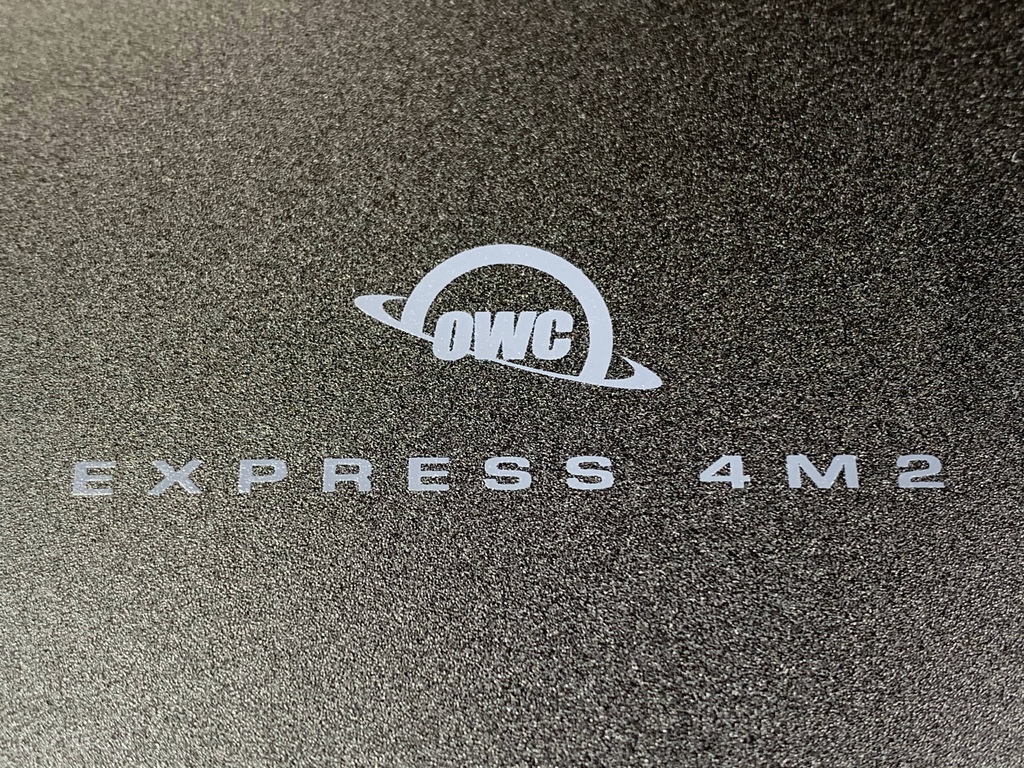
▼底部有防滑墊跟序號,

▼正面是散熱孔,

▼側面也有防滑墊與散熱孔,所以可以直立或橫放,但看起來直立是比較好的,因為橫放會擋到風扇的主要散熱口,

▼背面有兩組 TB3 連接埠 (被貼紙貼住,建議安裝 SoftRAID 以獲得最佳效能),一組 DP 1.2,一個電源插孔,支援 PD 供電,然後並沒有電源開關,

▼直接附上 SoftRAID 的序號,注意這個序號會認電腦,認外接盒,

▼比較一下,側面跟 3.5 吋硬碟差不多大,

▼撕掉貼紙再看一次背面,還有兩顆免工具的螺絲,

▼外殼與端子的密合度很好,

安裝 SSD:
▼開始 DIY,用手拆開螺絲,

▼抽出內層機體,

▼鋁擠外殼,M.2 SSD 在全速運作時大家都知道非常燙,為了散熱,機殼的空間配置算是充足,

▼想安裝 SSD 必須繼續拆開風扇,

▼風扇來自廣東深圳的永林興電子,DC 無刷風扇,

▼鬆開側邊的螺絲後將風扇移開,就可以看到 SSD 的插槽,

▼基板上有四個插槽,只對應 2280 規格的 SSD (寬度 22mm,長度 80mm),而且只對應 M key 的 NVMe 或 AHCI SSD,

▼所謂的 M key 或 B Key 怎麼區分呢?科普一下網路圖片,M key 端是 5 pins,B key 端是 6 pins,而且 SATA SSD 因為傳輸速度較慢的關係,目前已非市場上的主流,
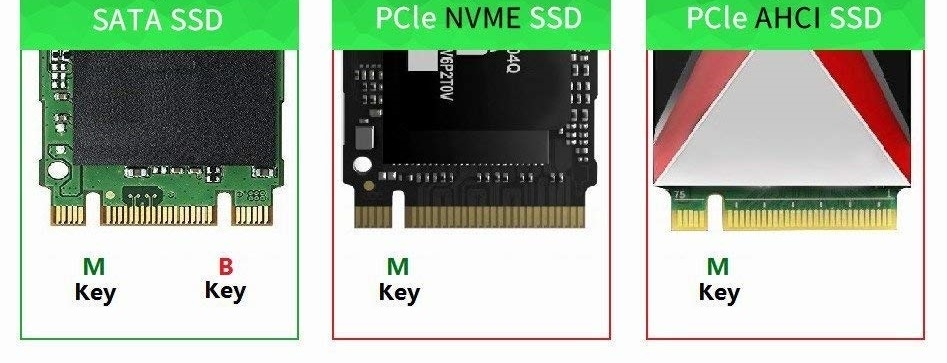
▼一般的 M.2 SSD 基板多半會對應各種長度,預留了不同的螺絲孔位,但事實上消費市場上常見的只有 2242 與 2280,目前更以 2280 為大宗,所以 OWC 這台只配 2280 也是正常的,

▼底下還有另一塊 I/O 基板,

▼兩塊基板中間是以插槽連接,

▼I/O 基板這邊,應該是奇磊代工,主要晶片被散熱鰭片蓋住了,但根據查詢應該是使用 Intel Alpine Ridge DSL6540 這顆晶片,

▼底下兩顆是德州儀器的 TPS65983,為 USB Type-C & USB PD 控制器,

▼內部所有的組件,

▼固定 SSD 的 2280 末端螺絲,

▼開始安裝 SSD,隨著市場價格變化,可以挑選自己喜愛的品牌,這裡準備的是 Intel SSD 760p,

▼因為 M key 的 Pin 腳那端有一點高度,尾部的螺絲自然就留了一個溝槽來固定,這樣 SSD 才不會貼著基板,

▼從這個角度看應該很容易瞭解,

▼由側面來觀察,首先風扇正對著 SSD 把餘熱向外排出,想必散熱效果很不錯,因此機殼也不用六面開孔,
再來是 SSD 與基板之間還有一個縫隙,SSD 固定基板與 I/O 基板之間也留了一個空間,這樣對散熱也有幫助,
你會發現固定 SSD 的螺絲上面還有空間,所以如果這四顆螺絲也改為免工具螺絲就更好了

MAC 平台速度測試:
▼測速部分,選用 MacBook Pro,型號 A1989,台灣公司貨,
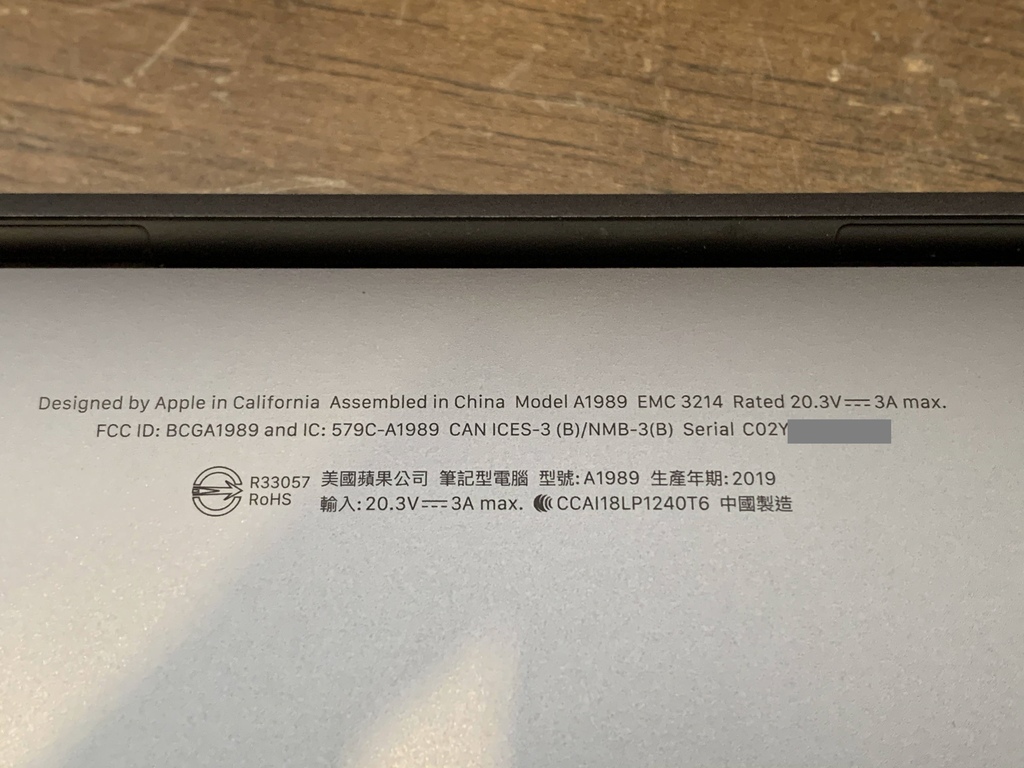
▼首先以 SoftRAID 做 RAID 5
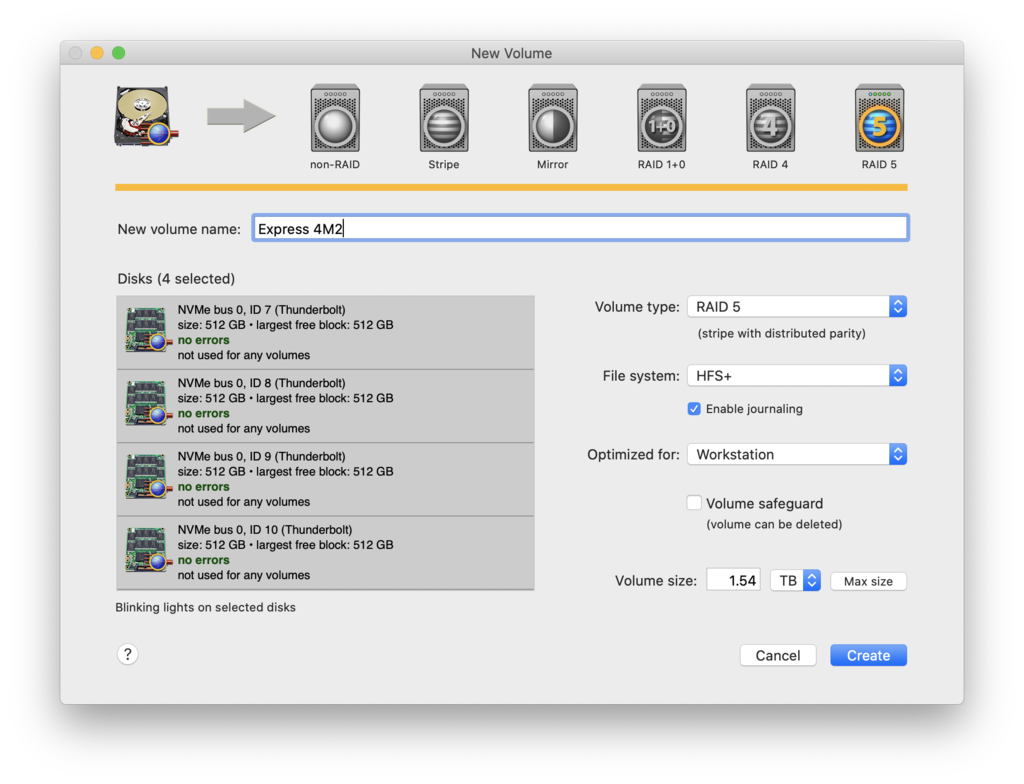
▼以 AJA System 測得的速度為:讀取 1996 MB/SEC,寫入 721 MB/SEC,

▼以 Blackmagic design Disk speed test 測得的速度為:讀取 1946 MB/SEC,寫入 780 MB/SEC,與 AJA 相比在寫入部分快了一些,

▼接下來我們把 RAID 的模式重設為 RAID 1+0 看看,

▼檔案格式也可以有不同的選擇,例如 HFS+,其他如 APFS 要隔一陣子才會更新,

▼可以針對你的使用需求做最佳化,

▼這個 Stripe unit size 端看你的工作需求而定,想取得平衡,可以設為 32 KB 或 64 KB, 簡單說:
設得越大,直線讀寫越有利(例如:影像編輯、影像多媒體讀寫),
設得越小,随機讀寫越有利(例如:程式啟動、系統頻繁讀寫),

▼以 AJA System 測得 RAID 1+0 的速度為:讀取 2583 MB/SEC,寫入 2537 MB/SEC,這樣的速度就很有感了,

▼以 Blackmagic design Disk speed test 測得的速度為:讀取 2374 MB/SEC,寫入 2368 MB/SEC

▼實際拷貝檔案的話,17.8GB 的影片檔案,只需要大約 10 秒,只能說爽快啊!

結論:
優點:
1. 機體體積小,重量輕
2. 如果使用 4 條 SSD 做磁碟陣列可以滿足超高速的傳輸需求
3. SSD 可以自行選擇,日後可升級,符合 OWC 的 DIY 精神
可改進之處:
1. 如果隨附 1 公尺的 TB3 線材會更好
2. 電源供應器稍微偏大偏重,如果散熱問題能解決,或許可考慮做內部電源?
3. 風扇運作時風切聲稍大
4. 本體內部似乎還有足夠的空間可以改用免工具螺絲,這樣安裝 SSD 時可以達成完全不使用任何工具


 留言列表
留言列表

